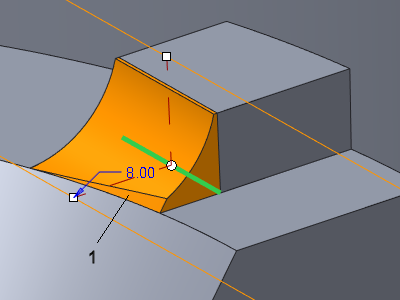예: 확장된 서피스 라운드 생성
이 예는 이웃하는 서피스를 확장하여 확장된 서피스 라운드를 생성하는 방법을 보여줍니다. 우선, 솔리드로 라운드를 첨부하고 결과를 검사합니다. 다음에는 서피스로 라운드 유형을 첨부하고 측면 및 끝 서피스를 닫아 라운드 피쳐를 완료합니다.
이 예에서 다음 그림과 같이 강조표시된 모서리에 라운드를 생성합니다.
다음 단계를 수행하여 선택한 모서리에 공간 라운드를 생성합니다.
1. 그래픽 창에서 강조표시된 모서리를 선택합니다.
2. 모델(Model) >
 라운드(Round)
라운드(Round)를 클릭합니다.
라운드(Round) 탭이 열리고 선택한 모서리가
세트(Sets) 탭의
참조(References) 컬렉터에 추가됩니다.
3. 세트(Sets) 탭을 클릭하고 서피스 확장(Extend Surfaces)을 클릭합니다. 또는 그래픽 창에서 선택한 모서리 부근을 마우스 오른쪽 버튼으로 클릭하고 단축 메뉴에서 서피스 확장(Extend Surfaces)을 선택합니다.
4. 라운드(Round) 탭이나 세트(Sets) 탭의 반지름(Radius) 아래에서 선택한 모서리의 반지름을 입력합니다. 또는 그래픽 창에서 핸들을 끌어 반지름을 설정합니다. 모델이 다음 그림과 같이 표시됩니다.
5. 옵션(Options) 탭을 클릭하고 첨부 유형이 솔리드(Solid)로 설정되어 있는지 확인합니다.
6. 
를 클릭합니다. 라운드 도구는 일시정지되고 첨부 유형이 솔리드인 라운드의 미리 보기 형상이 다음 그림과 같이 표시됩니다.
7. 
을 클릭하여 라운드 도구를 복원합니다.
8. 옵션(Options) 탭을 클릭하고 첨부(Attachment) 아래에서 서피스(Surface)와 끝 서피스 생성(Create end surfaces)을 둘 다 선택하여 라운드를 서피스로 생성하고 첨부합니다.
|  끝 서피스 생성(Create end surfaces) 끝 서피스 생성(Create end surfaces)은 서피스(Surface)를 선택한 경우에만 사용할 수 있습니다. |
9. 
를 클릭합니다. 모델에 생성되어 첨부된 라운드가 다음 그림과 같이 표시됩니다.
a. 확장되고 닫힌 서피스
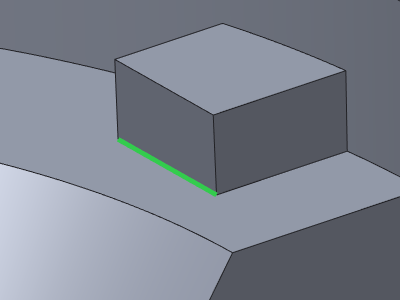
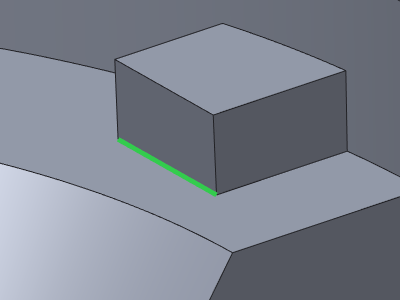
 라운드(Round)를 클릭합니다. 라운드(Round) 탭이 열리고 선택한 모서리가 세트(Sets) 탭의 참조(References) 컬렉터에 추가됩니다.
라운드(Round)를 클릭합니다. 라운드(Round) 탭이 열리고 선택한 모서리가 세트(Sets) 탭의 참조(References) 컬렉터에 추가됩니다.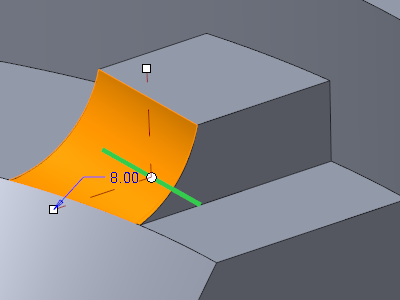
 를 클릭합니다. 라운드 도구는 일시정지되고 첨부 유형이 솔리드인 라운드의 미리 보기 형상이 다음 그림과 같이 표시됩니다.
를 클릭합니다. 라운드 도구는 일시정지되고 첨부 유형이 솔리드인 라운드의 미리 보기 형상이 다음 그림과 같이 표시됩니다.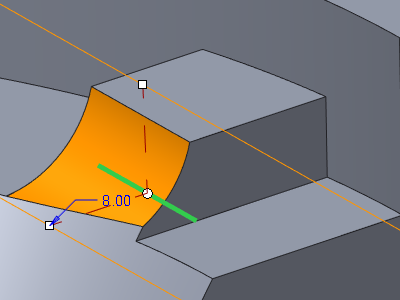
 을 클릭하여 라운드 도구를 복원합니다.
을 클릭하여 라운드 도구를 복원합니다. 를 클릭합니다. 모델에 생성되어 첨부된 라운드가 다음 그림과 같이 표시됩니다.
를 클릭합니다. 모델에 생성되어 첨부된 라운드가 다음 그림과 같이 표시됩니다.